DirectX (od Microsofta) je zbirka sučelja za programiranje aplikacija (API) za rukovanje multimedijskim zadacima na modernim računalima, posebno na programiranju igara i videu. Naziv ovih API-ja počinje riječju "Direct" kao što su Direct3D, DirectDraw, DirectSound, itd. DirectX je potreban u većini modernih računalnih igara za njihov pravilan rad.
Microsoft DirectX je prema zadanim postavkama uključen u operacijski sustav Windows. Na popisu u nastavku spominju se DirectX verzije podržane u svakoj verziji operacijskog sustava Windows.
Microsoft DirectX i podržane verzije sustava Windows:
DirectX 11.2: Windows 8.1, Windows RT 8.1 pregled, Windows Server 2012 R2 pregled
DirectX 11.1: Windows 8, Windows RT, Windows Server 2012, Windows 7 servisni paket 1 (SP1) i Windows Server 2008 R2 SP1.
DirectX 11.0: Windows 7, Windows Server 2008 R2, Windows Vista Service Pack 2 (SP2), Windows Server 2008 SP2.
DirectX 10.1: Windows Vista SP1 ili noviji, Windows Server 2008.
DirectX 10.0: Windows Vista.
DirectX 9.0C:
Windows XP SP2 ili noviji, Windows XPx64 SP1 ili noviji, Windows Server 2003 SP1 ili noviji.Ako želite ažurirati na najnoviju verziju DirectX-a, idite na ovu vezu: Web-instalater za izvođenje DirectX krajnjeg korisnika.
Da biste provjerili koja je verzija DirectX-a instalirana na vašem računalu, slijedite korake u nastavku:
Kako provjeriti koja je DirectX verzija instalirana na vašem računalu (Windows 8,7,Vista, XP)
Korak 1: Pokrenite Dijagnostički alat DirectX.
Otvorite DirectX dijagnostički alat klikom na Početak gumb, a zatim upišite "dxdiag” u okviru za pretraživanje. Napraviti to:
Ako imate Windows 7, Vista, XP:
Pritisnite "Početak" gumb izbornika.

u "traži"vrsta kutije"dxdiag" a zatim pritisnite "Unesi".
![dxdiag-windows-7[3] dxdiag-windows-7[3]](/f/205c0f6ffef4bb462fa278a161745c02.jpg)
Ako imate Windows 8.
Desni klik kod ekrana donji lijevi kut i na skočnom izborniku odaberite "Trčanje".
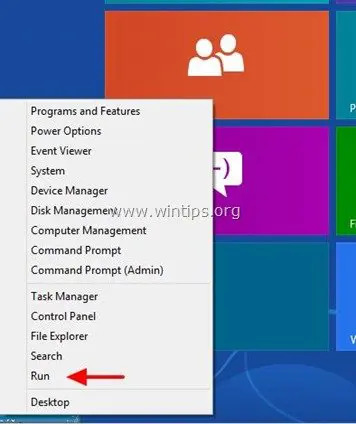
u "Trčanje” Vrsta kutije: dxdiag i pritisnite "Unesi”.
![dxdiag[5] dxdiag[5]](/f/66eed0bc9342fa792721aaa93869e4a0.jpg)
Konačno pronađite DirectX verziju za svoj sustav na DirectX Diagnostic Toolu.
na “Sustav” kartica, pod “Informacije o sustavu” možete vidjeti broj DirectX verzije. (npr. DirectX 11).
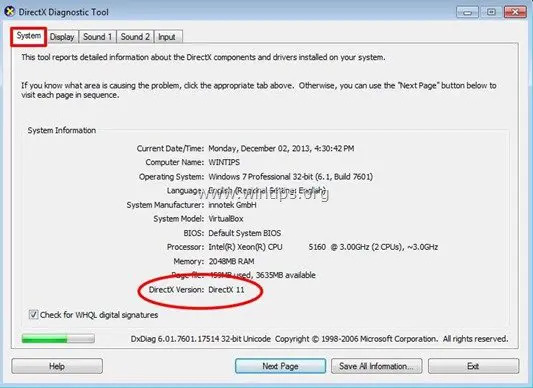
To je to.